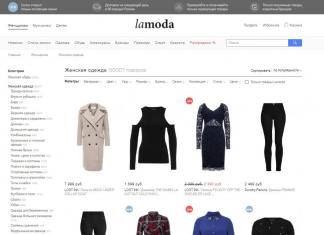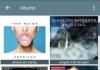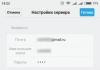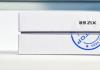Kamu ada DVD boleh boot atau pemacu kilat, kini anda perlu memastikan bahawa komputer boleh boot daripadanya.
Terdapat 2 cara untuk but komputer anda daripada DVD atau pemacu kilat:
- Memilih peranti dalam menu but
- Menukar keutamaan but dalam BIOS
Setiap kaedah mempunyai kebaikan dan keburukan.
Jika anda perlu, sebagai contoh, untuk memasang Windows, maka lebih mudah untuk memilih kaedah pertama. Dan jika anda sentiasa bekerja dengan cakera but, maka cara yang lebih mudah kedua.
Ciri memilih peranti dalam menu but
- Pada komputer lama (papan induk) fungsi itu tiada. Dalam kes ini, anda perlu menukar keutamaan dalam BIOS.
- Apabila anda memilih peranti dalam menu, komputer but dari peranti ini 1 kali. Ini mudah apabila memasang Windows - tidak perlu kembali boot dari HDD selepas but semula pertama.
Ciri-ciri menukar keutamaan dalam BIOS
- Berfungsi pada komputer baru dan lama.
- Perubahan keutamaan adalah kekal, i.e. berlangsung sehingga perubahan seterusnya, dan bukan satu beban seperti dalam kes menu. Ini tidak begitu mudah apabila memasang Windows dari pemacu kilat; anda perlu kembali boot dari HDD selepas but semula pertama.
Bagaimana untuk memasuki menu but atau BIOS?
Tiada butang universal untuk memasuki menu but atau memasuki BIOS. Semuanya bergantung kepada pengeluar komputer ( papan induk), semuanya berbeza - kuncinya juga berbeza. Paling Cara yang betul cari kunci yang dikehendaki- baca arahan dari komputer (papan induk). Untuk beberapa papan yang paling biasa, kekunci disenaraikan di bawah.
Satu-satunya masa anda perlu menekan kekunci ini ialah semasa ujian kendiri serta-merta selepas menghidupkan komputer (Bahasa Inggeris - Ujian Kendiri Kuasa Hidup atau POST). Tanpa pergi ke butiran, POST berlangsung dari menghidupkan komputer hingga permulaan pemuatan sistem operasi(kemunculan logo atau menu pemilihan OS). Pas POST kelihatan seperti ini:
Gesaan muncul pada skrin: Tekan DEL untuk menjalankan Persediaan, yang bermaksud - klik DEL untuk log in Persediaan BIOS . DEL ialah kunci yang paling biasa, tetapi terdapat banyak lagi kunci lain - lebih lanjut mengenainya di bawah.
Dalam masa POST Skrin percikan grafik mungkin dipaparkan dengan nama komputer atau pengeluar papan induk.
Kekunci untuk memasuki menu but dan arahan ringkas
Seperti yang dinyatakan di atas, setiap pengeluar mempunyai kunci sendiri untuk memasuki menu but. Berikut ialah senarai pendek yang paling biasa:
Menu but kelihatan seperti ini:

Apa yang anda perlu lakukan ialah memilih peranti yang dikehendaki daripada senarai. Jika semuanya dilakukan dengan betul, cakera atau pemacu denyar ditulis dengan betul, muat turun/pemasangan harus dimulakan.
Kekunci untuk memasuki BIOS dan arahan ringkas untuk menukar keutamaan but
Untuk memasuki Persediaan BIOS, gunakan kekunci yang sepadan dengan pengilang komputer atau papan induk, berikut ialah senarai kecilnya:
Acer (Aspire, Altos, Extensa, Ferrari, Power, Veriton, TravelMate): | F2 atau Del |
Acer (model lama): | F1 atau Ctrl+Alt+Esc |
F2 atau Del |
|
Compaq (Deskpro, Mudah Alih, Presario, Prolinea, Systempro): | |
Compaq (model lama): | F1, F2, F10, atau Del |
Dell (Dimensi, Inspiron, Latitud, OptiPlex, Precision, Vostro, XPS): | |
Dell (model lama dan jarang berlaku): | Ctrl+Alt+Masuk atau Fn+Esc atau Fn+F1 atau Del atau Tetapkan semula dua kali |
ECS (Elitegroup) | Del atau F1 |
eMachines (eMonster, eTower, eOne, S-Series, T-Series): | Tab atau Del |
eMachines (beberapa model lama): | |
Fujitsu (Amilo, DeskPower, Esprimo, LifeBook, Tablet): | |
Hewlett-Parkard (HP Alternatif, Tablet PC): | F2 atau Esc atau F10 atau F12 |
Hewlett-Parkard (OmniBook, Pavilion, Tablet, TouchSmart, Vectra): | |
Lenovo (Siri 3000, IdeaPad, ThinkCentre, ThinkPad, ThinkStation): | F1 atau F2 |
Lenovo (model lama): | Ctrl+Alt+F3, Ctrl+Alt+Ins atau Fn+F1 |
MSI (Bintang Mikro) | |
F2, F10 atau Del |
|
Sony (VAIO, Siri PCG, Siri VGN): | F1, F2 atau F3 |
Toshiba (Portege, Satelit, Tecra): | F1 atau Esc |
Anda boleh menemui kekunci pintas yang kurang biasa untuk memasuki BIOS.
Sebagai tambahan kepada fakta bahawa terdapat beberapa pengeluar BIOS utama (AMI, Phoenix - Award), pengeluar komputer (papan induk) juga mengubah suai BIOS untuk disesuaikan model tertentu. Akibatnya, mustahil untuk mencipta arahan sejagat Walaupun dengan menukar satu fungsi (keutamaan but), akan ada perbezaan pada setiap komputer. Kami hanya boleh menunjukkan secara kasar bagaimana ini dilakukan, tetapi arahan yang tepat lihat dalam dokumentasi untuk komputer anda (papan induk).
Untuk menavigasi melalui BIOS dan menukar tetapan, gunakan kekunci anak panah pada papan kekunci anda. Masuk Dan + \- .
AMI
Gunakan anak panah untuk bergerak ke tab but, Mari pergi ke Peranti But Keutamaan:
Dalam rajah berikut kita melihat bahawa pemuatan dilakukan secara berurutan: dari pemacu liut (Floppy Drive), cakera keras ( Pemacu Keras), dan peranti ketiga tidak digunakan (Dilumpuhkan).
Jika kita ingin boot dari DVD, kita perlu menukar keutamaan supaya peranti pertama adalah pemacu DVD. Gunakan anak panah untuk beralih ke peranti pertama ( Peranti Boot Pertama), tekan Masuk dan pilih daripada menu yang muncul CDROM. Semuanya sama dengan pemacu kilat.
klik F10 dan sahkan keluar dengan menyimpan (Simpan dan Keluar) dengan memilih .
Anugerah Phoenix
Kami masuk BIOS lanjutan ciri-ciri:
Jika kita ingin boot dari DVD, kita perlu menukar keutamaan supaya peranti pertama adalah pemacu DVD.
Gunakan anak panah untuk beralih ke peranti pertama ( Peranti Boot Pertama), bertukar kepada CDROM. Semuanya sama dengan pemacu kilat.
klik F10 dan sahkan keluar dengan menyimpan (Simpan dan Keluar).
Adakah anda tahu kunci lain atau ingin mengetahui lebih lanjut? Komen dibuka!
Selamat menggunakannya!
Untuk banyak situasi yang berkaitan dengan penggunaan komputer moden, campur tangan diperlukan, boleh dikatakan. tetapan asas perkakasan komputer. Oleh itu, adalah dinasihatkan untuk mengetahui cara melakukannya dengan betul.
Mungkin, pada masa lalu, setiap pengguna terpaksa membelanjakan jumlah tertentu Wang, untuk memasang semula sistem pengendalian dan perlu aplikasi perisian. Menunggu pakar dan beberapa kesulitan yang berkaitan dengan panggilan masih memaksa seseorang untuk membuat kesimpulan yang betul dan memutuskan langkah yang sangat berguna - untuk menjalankan proses memasang semula OS yang tidak berfungsi dengan tangannya sendiri. Hasil daripada ini, yang pertama sepenuhnya soalan logik: "Bagaimana saya boleh menetapkan BIOS untuk but dari cakera?" Ternyata ia tidak begitu sukar.
Jadi, apakah BIOS itu?
Hakikatnya ialah mana-mana komputer pada mulanya dilengkapi dengan cip elektronik bebas, intipatinya adalah untuk mengawal perkakasan komputer. Iaitu, seseorang yang menggunakan kefungsian BIOS, dalam amalan boleh membuat perubahan kepadanya tetapan perisian, yang menjejaskan parameter but OS secara kritikal. Pengaktifan atau pelumpuhan beberapa komponen perkakasan juga dilakukan dalam persekitaran sistem input/output asas. Pada terasnya, persoalan bagaimana untuk mendayakan but dari cakera dalam BIOS membayangkan perubahan keutamaan salah satu peranti but.

Hari ini, 3 jenis BIOS digunakan secara meluas:
- Aliran Mega Amerika (AMI).
- Perisian Anugerah (Phoenix Technologies).
- (UEFI).
Item terakhir dari senarai yang dibentangkan adalah idea baru Intel. Praktikal, berlapis dan bijak antara muka yang jelas BIOS revolusioner mengatasi pendahulunya dalam kesempurnaan penyelesaian teknologi.
Persoalan bagaimana untuk menetapkan but dari cakera dalam BIOS diselesaikan dengan cara yang berbeza.
Untuk memasuki sistem komputer asas, pertama sekali anda perlu mengetahui "silsilahnya", iaitu jenis BSVV anda. Sebaik sahaja anda menghidupkan desktop atau komputer riba anda, maklumat yang dipaparkan di sudut kiri atas monitor anda akan memberi anda gambaran tentang perkara yang akan anda hadapi. Nah, apa yang perlu dilakukan seterusnya, anda akan belajar daripada apa yang anda baca di bawah.
Anugerah Perisian dan Teknologi Phoenix

Kekunci "padam" yang sama dan tekanan "seperti Morse" akan membolehkan anda memasuki tempat maha kudus mesin elektronik anda.
- Gunakan anak panah atas/bawah untuk pergi ke "Ciri BIOS Lanjutan".
- Dalam item pertama (biasanya Floppy ada secara lalai), gunakan butang "masuk" untuk memanggil submenu lungsur dan pilih "CD-ROM", ini ialah pemacu anda, yang telah menjadi pemuat but keutamaan.
- Kembali ke menu utama dengan menekan "esc".
- Simpan & Keluar Persediaan ialah langkah seterusnya, yang terakhir, boleh dikatakan. Setuju dengan soalan tentang menyimpan dengan memilih huruf "Y".
Perhatian! Boot komputer riba dari cakera berbeza daripada versi pegun hanya dalam beberapa perbezaan dalam butang yang digunakan untuk memasuki sistem asas komputer riba. Kekunci yang paling mungkin digunakan ialah "padam" dan "F2". Sekali lagi, anda tidak akan menghadapi sebarang masalah untuk mendapatkan butang berfungsi dengan betul jika anda berada di tengah-tengah bootstrap komputer, tekan “Jeda”. Di bahagian bawah paparan terdapat talian perkhidmatan dengan maklumat terperinci tentang kunci yang bertanggungjawab untuk dimasukkan secara langsung Tetapan BIOS.
- Untuk menukar urutan peranti yang dimulakan pada masa but semula, tekan "F10". Dalam sesetengah model adalah perlu untuk menggunakan butang "F2" atau "F6".
- Pilih tab "Lanjutan", anak panah navigasi kiri/kanan akan membantu anda dengan ini.
- Kemudian dalam "Tertib but" anda menetapkan keutamaan but kepada pemacu DVD.
- Akhir sekali, tekan "F10" dan sahkan persetujuan anda terhadap perubahan.
Perlu diingat bahawa kekunci "F9" membolehkan anda mengembalikan nilai lalai. Kini untuk anda, persoalan bagaimana untuk boot dari cakera pada komputer riba HP juga diselesaikan dan difahami.
Aliran Mega Amerika (AMI)

- Apabila anda memulakan komputer, tekan sebentar kekunci "padam". Dalam antara muka BIOS yang muncul, pilih menu "Boot".
- Kemudian - "Keutamaan Peranti Boot".
- Dalam kami menandakan keutamaan memuatkan daripada pemacu CD-DVD, dan HDD sepatutnya (secara visual) lebih rendah.
- Langkah seterusnya: tekan kekunci "esc".
- Pergi ke menu "Keluar" dan gunakan anak panah atas/bawah untuk mengaktifkan "Keluar & Simpan Perubahan".
- Dalam tetingkap lungsur, setuju dengan mengklik "ok".
tahniah! Persoalan bagaimana untuk membolehkan boot dari cakera dalam BIOS telah diselesaikan untuk AMI BIOS.
Antara Muka Perisian Tegar Boleh Diperluas (UEFI)

Sistem asas ini lebih jelas dan lebih selesa untuk digunakan. Pertama, bahasa Rusia disediakan dalam reka bentuk antara muka. Kedua, semuanya sangat difikirkan. Satu kemudahan penting boleh dianggap sebagai keupayaan yang dilaksanakan untuk mengawal menggunakan tetikus. Jadi, mari kita konfigurasikan parameter but yang diperlukan:
- Dan sekali lagi kunci "padam" yang sangat diperlukan. Beberapa klik akan membantu kami memasuki tetingkap utama BIOS (UEFI).
- Di penjuru kiri sebelah bawah skrin, pilih yang diserlahkan butang interaktif"Lanjutan (F7)". Klik dengan butang kanan tetikus.
- Tetingkap lungsur akan meminta anda mengesahkan tindakan anda: "Masukkan mod lanjutan?" Adakah anda bersetuju - "ok".
- Seterusnya, anda perlu mengaktifkan tab "Muat Turun".
- Tatal tetikus anda melalui senarai yang dicadangkan ke titik terakhir"Muatkan Perubahan".
- Langkah seterusnya: Klik kanan tetikus dan pilih pemacu anda daripada senarai lungsur pertama yang disediakan. Selepas ini, sistem asas akan memulakan semula komputer secara automatik dengan parameter yang diubah.
Setuju, semuanya mudah. Selepas anda menukar keutamaan peranti dalam program BIOS, but dari cakera keras hanya akan berlaku jika tiada cakera pemasangan dalam pemacu. Walau bagaimanapun, selepas semua tindakan yang perlu Adalah disyorkan untuk mengembalikan keutamaan but kepada nilai lalai.
Akhirnya
Sebelum teori anda bertukar menjadi amalan semula jadi, perlu diingati satu peraturan emas: jika anda tidak pasti tentang ketepatan tindakan anda, anda tidak seharusnya menukar tetapan dalam sistem asas BIOS. Akibatnya boleh membawa bencana. Ingat: dengan membuat pelarasan pada program pengurusan perkakasan komputer, anda boleh "membunuh" mesin sepenuhnya. Oleh itu, berhati-hati dengan apa yang anda lakukan.
Penjagaan khusus mesti diambil apabila menukar tetapan yang menjejaskan bekalan voltan ke peranti. Ia juga tidak disyorkan untuk pengguna yang mempunyai pemahaman asas tentang cara komputer berfungsi untuk melakukan tindakan secara bebas untuk melakukan overclock pemproses atau reflash. bahagian perisian BIOS, jika tidak, anda tidak akan menghadapi sebarang masalah.
Suka
Suka
Tweet
Katakan anda mempunyai cakera but dengan Windows di tangan anda. Ataupun cakera antivirus Dr.Web LiveCD. Atau mungkin anda mahu memasang Linux. Anda memasukkan cakera ke dalam komputer, tetapi tiba-tiba timbul persoalan: "Apa yang perlu dilakukan seterusnya?" Jika anda seorang pengguna komputer yang belum berpengalaman (belum), soalan ini akan menjadi salah satu yang pertama timbul. Untuk pengguna berpengalaman juga kadangkala anda perlu mengetahui susunan but dalam versi berbeza BIOS. Jadi arahan saya sesuai untuk semua orang.
Oleh itu, kita berhadapan dengan tugas: kita perlu memberitahu komputer cakera yang mana ia harus boot dari dahulu. Untuk melakukan ini, anda perlu pergi ke tetapan BIOS. Bagaimana untuk melakukan ini - baca terus.
Butang mana yang harus saya tekan?
Soalan pertama yang timbul untuk pengguna yang tidak bersedia. Bagaimana untuk boot dari cakera but atau pemacu kilat?
Dua penyelesaian:
- Buka menu but dengan senarai peranti but yang disambungkan dan pilih yang anda perlukan daripada senarai.
- Tune BIOS papan induk papan supaya sistem pengendalian dimuatkan dahulu dari peranti yang dikehendaki, dan bukan dari cakera keras.
Pilihan 1 mudah, tetapi tidak semua BIOS menyokong menu sedemikian. Walau apa pun, ia patut dicuba. Biasanya, menu but muncul apabila anda menekan F11 atau F12 serta-merta selepas menghidupkan komputer. Kurang kerap - Esc, F8 atau butang lain. Kadangkala ia disokong tetapi dilumpuhkan. Dalam kes ini, baca arahan untuk papan induk komputer anda.
Pilihan 2 Ia sentiasa berfungsi - terdapat tetapan but dalam hampir setiap BIOS. Saya akan memberitahu anda tentang persediaan.
Kita perlu masuk ke tetapan BIOS. BIOS (atau UEFI yang dipertingkatkan) - sistem khas, yang dimuatkan serta-merta selepas menghidupkan komputer. BIOS tidak bergantung pada Windows atau apa-apa lagi kerana ia terletak pada cip memori yang dipateri ke dalam papan induk. Anda boleh membaca lebih lanjut mengenai terminologi.
Biasanya, untuk memasukkan tetapan BIOS, anda perlu menekan butang Padam, F2 atau Esc 1-3 saat selepas menghidupkan komputer. Bagaimana untuk mengetahui butang yang hendak ditekan: selepas menghidupkan PC, cari baris Tekan Del untuk memasuki Persediaan pada skrin (di mana bukannya Del mungkin terdapat F2 atau kekunci lain). Ini akan menjadi tulisan tentang butang yang hendak ditekan. Contoh:
Contoh yang lain:

Daripada skrin hitam dengan teks diagnostik, logo pengeluar komputer riba atau papan induk mungkin dipaparkan, maka gesaan akan kelihatan seperti ini:

By the way, dalam dua tangkapan skrin terakhir terdapat petunjuk untuk butang menu but(yang menyebabkan lebih mudah) - pada yang pertama ialah Esc, pada F12 kedua. Biar saya ingatkan anda bahawa pilihan ini lebih disukai, tetapi tidak selalu tersedia.
Tiada inskripsi pada skrin but sesetengah komputer riba, kemudian lihat peta kunci
Tekan butang yang dikehendaki dan masuk ke BIOS. Jika anda menekan butang yang salah, tiada perkara buruk akan berlaku, kerana... komputer hanya akan mengabaikan tindakan anda atau menunjukkan beberapa alat tambah BIOS lain yang tidak akan mengandungi perkara yang anda perlukan. Kemudian anda perlu menekan Reset (butang but semula pada unit sistem) atau Ctrl Alt Del untuk memulakan semula komputer anda.
Selepas klik butang yang dikehendaki dan kemunculan skrin BIOS, serangan hendap menanti kami - terdapat banyak versi BIOS, tetapan mereka kelihatan berbeza. Terdapat juga berita baik- kesemuanya selalunya mempunyai mata yang sama, jadi anda boleh mengetahui apa itu. Terdapat dua versi BIOS yang sangat berbeza antara satu sama lain, kita akan melihatnya di bawah.
Sila ambil perhatian bahawa petua serupa boleh didapati dalam arahan untuk komputer riba atau papan induk anda. komputer meja. Jika anda tidak mempunyai arahan dalam bentuk kertas, anda sentiasa boleh memuat turunnya dari halaman model di tapak web rasmi pengeluar.
Selepas membaca artikel ini dan melihat ilustrasi penjelasan, anda akan dapat mengkonfigurasi but daripada cakera pemasangan Windows pada mana-mana komputer.
Versi BIOS yang popular. Ia, khususnya, pada banyak komputer riba Acer:

Kita perlu pergi ke bahagian Boot. Tekan anak panah kanan tiga kali:

Berikut ialah senarai peranti dari mana anda boleh boot. Nama baris adalah berbeza pada setiap komputer, tetapi dua perkataan pertama sentiasa memberitahu anda jenis peranti itu:
- CD IDE – pemacu CD/DVD
- IDE HDD - cakera keras
- HDD USB mudah alih keras cakera
- KEY USB – pemacu kilat.
Untuk menetapkan pemacu cakera dahulu (baris bermula dengan CD IDE), i.e. tukar keutamaan but, gunakan anak panah atas/bawah untuk menyerlahkan item ini, kemudian tekan F5/F6(pada beberapa versi BIOS ini anda perlu menekan – atau), letakkannya dahulu dalam senarai. Ia akan menjadi seperti ini:

Kepada jimat tetapan dibuat, klik anak panah kanan untuk ke menu Keluar(Keluar), pilih item menu Keluar daripada Menyimpan Perubahan(Keluar dan simpan perubahan) dan tekan Enter dua kali berturut-turut.
Nota: Pilihan menu Exit Discarding Changes membolehkan anda keluar dari BIOS tanpa menyimpan tetapan yang telah anda buat.

Komputer akan dimulakan semula dan sebaliknya But Windows But harus bermula dari pemacu yang dipilih. Iaitu, sebagai contoh, pemasangan Windows akan bermula. Misi selesai!
Menu utama BIOS ini kelihatan seperti ini:
 Untuk menukar susunan but pada AWARD BIOS, pergi ke menu Ciri BIOS Lanjutan:
Untuk menukar susunan but pada AWARD BIOS, pergi ke menu Ciri BIOS Lanjutan:
 Pilih item menu Peranti Boot Pertama(Pertama peranti but), klik Masuk dan letakkan titik bertentangan CDROM (Boleh tanggal, jika anda perlu but dari pemacu kilat atau mudah alih keras cakera):
Pilih item menu Peranti Boot Pertama(Pertama peranti but), klik Masuk dan letakkan titik bertentangan CDROM (Boleh tanggal, jika anda perlu but dari pemacu kilat atau mudah alih keras cakera):

Tekan Enter dan kembali ke halaman sebelumnya tetapan, pergi ke Peranti But Kedua(Peranti but kedua) dan tetapkannya di sana Cakera Keras – ini akan membolehkan komputer anda boot secara normal apabila dialih keluar cakera DVD atau pemacu kilat.

Tekan Y pada papan kekunci, kemudian Enter - tetapan akan disimpan dan komputer akan dimulakan semula.
sedia! Sekarang, apabila cakera but dimasukkan, komputer akan boot daripadanya dahulu, dan bukan dari cakera keras. Jika cakera tidak dimasukkan, ia akan but dari peranti seterusnya dalam senarai.
Versi lama AWARD BIOS
Saya hanya melihat ini pada komputer lama sebelum 2003. Menu utama kelihatan seperti ini:

Untuk mengkonfigurasi susunan but, anda perlu pergi ke menu BIOS PENYEDIAAN CIRI:  Perenggan Urutan But bertanggungjawab untuk pesanan pemuatan. Butang PageUp Dan Halaman bawah(atau Enter dan anak panah - malangnya, saya tidak mempunyai cara untuk menyemak) anda perlu menetapkan CDROM pertama, C kedua (ini adalah cakera keras), ketiga tidak penting - tetapkan mana-mana.
Perenggan Urutan But bertanggungjawab untuk pesanan pemuatan. Butang PageUp Dan Halaman bawah(atau Enter dan anak panah - malangnya, saya tidak mempunyai cara untuk menyemak) anda perlu menetapkan CDROM pertama, C kedua (ini adalah cakera keras), ketiga tidak penting - tetapkan mana-mana.
Sama seperti BIOS ANUGERAH yang disebutkan di atas. Ia paling kerap mengandungi inskripsi BIOS Setup Utility tanpa sebarang nama penjelasan.
Gunakan butang "anak panah kanan" pada papan kekunci untuk beralih ke tab but:

Pada halaman Boot anda perlu pergi ke Keutamaan Peranti Boot:

Terdapat titik di sini 1st Drive, 2nd Drive– “Peranti but pertama”, “Peranti but kedua”. Anda perlu membuka Pemacu Pertama dan tentukan CDROM (untuk pemacu cakera) atau USB (untuk but daripada pemacu denyar) di sana; dalam Pemacu Kedua tentukan SATA atau IDE, bergantung pada jenis pemacu keras yang anda miliki dan item yang akan tersedia dalam menu.
Satu lagi BIOS AMI
Semuanya jelas di sini, lihat gambar:

Butang dan – Anda boleh mengimbas item menu dengan menekan butang F10 akan memanggil pilihan untuk menyimpan tetapan.
Soalan dan jawapan
DALAM: Saya tidak boleh masuk ke tetapan BIOS. Apa nak buat?
TENTANG: Pastikan anda melakukan semuanya dengan betul. 99% masalah adalah disebabkan oleh pembacaan arahan yang lalai. Segala-galanya boleh diselesaikan jika anda bertanya kepada Google yang maha kuasa soalan yang betul: "model papan induk/komputer riba, tetapan but."
DALAM: Saya mengkonfigurasinya seperti yang sepatutnya, tetapi ralat "NTLDR tiada" muncul atau kursor berkelip di bahagian atas sebelah kiri skrin.
TENTANG: Anda menulis cakera but atau pemacu kilat dengan salah.
DALAM: Bagaimana untuk boot dari pemacu kilat (atau pemacu keras mudah alih) dan bukannya dari DVD?
O1: Anda mesti menentukan USB-HDD, USB-ZIP atau Boleh Ditanggalkan dalam tetapan but. Nama item mungkin berbeza-beza. Sekiranya terdapat masalah, baca arahan untuk papan induk.
O2: Jika BIOS anda tidak menyokong but daripada peranti USB, anda boleh membuat DVD boleh boot daripada But Plop Pengurus dan, apabila but daripadanya, pilih item "USB" dalam menu yang muncul. Kelebihan kaedah ini ialah walaupun pada komputer lama, di mana USB beroperasi dalam mod USB 1.1 perlahan semasa but, kelajuan akan menjadi cepat - ia akan dihidupkan Mod USB 2.0. Tolak - sekali lagi, ia tidak selalu disokong oleh sesetengah papan induk. Baca lebih lanjut mengenai Plop
DALAM:macam mana nak buat pemacu kilat USB boleh boot?
TENTANG: Jika anda memerlukan pemacu kilat dengan Pemasangan Windows 7 atau 8, maka anda berada di bahagian itu
DALAM:Artikel itu tidak mengandungi arahan untuk menyediakan BIOS saya. Sila tulis!!111
TENTANG: Dengan kemunculan papan induk yang menggunakan UEFI dan bukannya BIOS, sejumlah besar skrin yang berbeza secara luaran, tetapi pada asasnya sama dengan tetapan telah muncul. Memandangkan tetapan perlu sama di mana-mana, sama ada baca artikel di atas dengan teliti dan cari item yang serupa dalam BIOS anda, atau baca arahan untuk papan induk/komputer riba anda.
DALAM: Saya mengkonfigurasi BIOS, kini tiada apa-apa yang dimuatkan sama sekali. Tolong!
TENTANG: Dalam 10 kes daripada 10, masalahnya ialah ketidakpedulian atau pemacu kilat/cakera boleh boot yang tidak betul. Tetapkan semula tetapan BIOS sama ada dengan mengeluarkan bateri selama setengah jam dari tutup komputer, atau item menu Muatkan Tetapan Lalai. Kemudian lakukan semuanya sekali lagi, membaca semua arahan dengan teliti.
DALAM: Apabila but dari pemacu kilat, skrin biru muncul.
TENTANG: Anda membuat kesilapan di suatu tempat semasa mencipta pemacu kilat USB boleh boot. Baca arahan dengan lebih teliti atau cari cara lain untuk mencipta pemacu kilat boleh boot banyak.
DALAM: Saya membuat cakera boot/pemacu kilat, mengkonfigurasi BIOS, tetapi ia masih but dari cakera keras.
TENTANG: Sama ada anda menyediakan cakera boot/pemacu denyar dengan tidak betul, atau anda mengkonfigurasi but dengan tidak betul. Jika anda tidak dapat membaca arahan dengan teliti, pertimbangkan sama ada anda akan melakukan semua yang lain dengan betul? Mungkin lebih baik untuk menghubungi orang yang berpengalaman (pusat perkhidmatan)?
Kesimpulan
Dengan bantuan maklumat dalam artikel ini, anda akan dapat menjalankan cakera boleh boot pada mana-mana komputer atau komputer riba - mana-mana LiveCD, cakera pemasangan daripada Windows atau Linux, sebarang pemacu kilat USB boleh boot (jika BIOS menyokong but daripada peranti USB).
hidup komputer moden Terdapat versi BIOS (atau UEFI) dengan sokongan tetikus, menu yang cantik, dan sebagainya dan sebagainya. Walaupun yang lain penampilan, semuanya dikonfigurasikan mengikut prinsip yang sama seperti yang saya berikan di atas.
Jangan lupa selepas pemasangan (atau mengapa lagi anda menyediakan BIOS) untuk mengembalikan tetapan but supaya komputer but secara normal daripada cakera keras!
Arahan
Hidupkan komputer anda. Masukkan cakera but sistem pengendalian ke dalam pemacu optik komputer. Selepas but semula PC, tekan kekunci F5 secara berterusan (bergantung pada model papan induk, kekunci alternatif mungkin F8 atau F12).
Menu untuk memilih pilihan permulaan komputer akan muncul. Pilih pemacu optik (CD/DVD) anda sebagai sumber permulaan dan tekan Enter. Tunggu beberapa saat sehingga cakera dalam pemacu berputar ke atas. Kemudian skrin akan memaparkan mesej "Tekan sebarang kekunci untuk memulakan cakera" (tekan but kekunci ani daripada cd). Sehubungan itu, tekan sebarang kekunci pada papan kekunci.
Selepas ini, cakera akan bermula dan proses memuat turun fail ke Ram komputer. Tunggu kotak dialog pertama, di mana pilih "System Restore". Windows akan diimbas untuk ralat, fail hilang akan dipulihkan. Selepas ini, komputer akan but semula dan bermula dalam mod biasa.
Jika selepas anda memilih pemacu anda sebagai sumber but sistem, tiada apa yang berlaku, anda perlu memilih peranti but komputer. Untuk melakukan ini, hidupkan PC, dan sejurus selepas menghidupkan, tekan kekunci DEL. Selepas ini anda akan dibawa ke menu BIOS. Di dalamnya, pilih Peranti utama pertama. Pada ketika ini anda boleh memasukkan susunan permulaan peranti komputer. Pilih pemacu optik anda sebagai sumber but pertama untuk PC anda. Untuk melakukan ini, hanya tekan Enter di sebelah nombor "1", selepas itu senarai peranti akan muncul. Daripada senarai ini, pilih pemacu optik anda (CD/DVD) dan tekan Enter.
Kemudian keluar dari menu BIOS. Untuk melakukan ini, klik pada baris Keluar Masukkan kunci. Tetingkap akan muncul meminta anda menyimpan tetapan. Dalam tetingkap ini, pilih Simpan Dan Keluar. Komputer akan but semula dan sistem akan bermula dari cakera but. Prosedur selanjutnya adalah sama seperti dalam perenggan sebelumnya.
Sumber:
- bagaimana untuk memulakan cakera tingkap
Sebelum memasang sistem pengendalian, anda mesti menukar pilihan permulaan komputer. Masalahnya ialah pada mulanya but berlaku dari cakera keras. cakera. Ia berlaku mustahil untuk bermula pemasang sistem Windows.
Anda perlu
- - Akses ke menu BIOS.
Arahan
Apabila bekerja dengan komputer meja Anda boleh menukar tetapan but peranti ini dengan cepat. Hidupkan PC anda dan tahan kekunci Padam. Dalam beberapa model moden papan induk butang lain mesti ditekan. Tunggu sebentar untuk menu BIOS dimuatkan.
Cari menu yang bertanggungjawab untuk pilihan but peranti. Ia biasanya dipanggil Boot Options atau Boot Device. Kadang-kadang menu ini boleh didapati dalam tab Persediaan Lanjutan. Pergi ke Peranti Boot Pertama, serlahkan peranti DVD-Rom Dalaman dan tekan Enter.
Tekan kekunci Escape beberapa kali untuk kembali ke tetingkap menu BIOS utama. Serlahkan Simpan dan tekan Enter. Buka dulang pemacu. Masukkan cakera pemasangan sistem pengendalian ke dalamnya. Tutup menu BIOS atau mulakan semula komputer anda dengan menekan butang Reset.
Dunia tidak berdiam diri. Suatu ketika dahulu, kemuncak populariti ialah menyimpan maklumat pada cakera atau cakera liut. Kini keutamaan diberikan kepada pemacu kilat yang lebih mudah dan luas.
Untuk boot ke BIOS melalui pemacu kilat, anda perlu mengambil kira beberapa ciri:
- Adalah disyorkan untuk menyambungkan cakera boleh tanggal ke penyambung yang terletak dengan sisi terbalik Unit Sistem. Dialah yang terletak pada papan induk;
- Sambungkan peranti storan sebelum menghidupkan atau memulakan semula komputer.
Tidak kira pengilang BIOS, untuk boot Windows daripada pemacu kilat, anda mesti mengambil langkah berikut:
- Buka BIOS. Untuk melakukan ini, anda perlu klik Padam atau Esc. Kekunci panggilan perkhidmatan mungkin berbeza bergantung pada versi berbeza program. Ia biasanya ditulis di bahagian bawah skrin sejurus sebelum sistem pengendalian but.
- Seterusnya anda perlu mendayakan pengawal USB.
- Selepas ini, pemacu kilat mesti dialihkan ke tempat pertama dalam senarai peranti untuk boot.
- Simpan perubahan anda.
Berjalan dari pemacu kilat dalam Award Bios
Versi program ini dipanggil oleh butang DEL atau pintasan papan kekunci Ctrl+Alt+Esc(dalam versi lama).
Pergi ke tab "Periferal Bersepadu" untuk mendayakan pengawal USB. Berhampiran tulisan "Pengawal USB" Dan "Pengawal USB 2.0" tetapkan nilai "Dayakan". Untuk melakukan ini, gunakan butang Masuk. Kembali satu langkah dengan mengklik Esc.
Sekarang kita perlu mengkonfigurasi secara langsung but dari pemacu denyar dalam bios. Untuk melakukan ini, pergi ke tab "Ciri BIOS Lanjutan". Pilih bahagian "Keras But Cakera Keutamaan". Di sini baris pertama harus menunjukkan nama kad memori. Secara lalai, kedudukan ini diduduki oleh cakera keras. Menggunakan kunci «+» , bergerak talian yang diperlukan ke tempat pertama. Kembali ke menu sebelumnya.
Beri perhatian kepada barisan "Peranti But Pertama". Di sebelah tulisan ini mesti ada "USB-HDD", yang bermaksud but daripada pemacu kilat atau keras luaran cakera. Kadangkala proses pemasangan mungkin tidak diteruskan. Dalam kes ini, anda harus memilih penunjuk pemacu luaran untuk cakera liut – "USB FDD".
Cakera Keras hendaklah ditunjukkan di sebelah Peranti Boot Kedua.
Selepas membuat perubahan, anda boleh keluar dari BIOS sambil menyimpan perubahan. Tekan Esc untuk keluar ke menu utama. Kemudian klik "Simpan & Keluar dari Persediaan".
Memasang but daripada pemacu denyar dalam AMI Bios
Keluar ke "AMI BIOS" dijalankan dengan menekan kekunci DEL atau F2.

Tetapan pengawal USB terletak dalam tab "Maju", Dalam bab "Konfigurasi USB". Indeks "Dayakan" sepatutnya dekat "Fungsi USB" Dan "Pengawal USB 2.0".
Kembali ke menu sebelumnya (Esc) dan pergi ke tab "But", bab "Pemacu Cakera Keras". Nama pemacu kilat harus didahulukan. klik "Masuk" pada baris pertama dan dalam tetingkap baharu, pilih item yang dikehendaki.
Dalam menu sebelumnya, pergi ke "Keutamaan Peranti Boot". Harus ada kad kilat di bahagian atas.
Selepas ini, anda boleh kembali ke menu utama dan keluar dari BIOS, menyimpan tetapan.
Tetapkan but daripada pemacu kilat dalam Phoenix-Award Bios
Mengklik F1 atau F2 anda boleh membuka versi BIOS "Phoenix-Award" .

Bahagian pengawal USB boleh didapati dalam tab "Periferal". Indeks "USB-HDD" mesti diletakkan dalam barisan "Peranti But Pertama", tab "Maju". Jangan lupa simpan tetapan anda.
Konfigurasikan but daripada pemacu denyar dalam Bios UEFI
Komputer riba baharu dikeluarkan tidak lebih awal daripada 2013 mempunyai versi BIOS khas. Salah satu cirinya ialah kehadiran perlindungan terhadap pemasangan sistem pengendalian daripada mana-mana media selain daripada cakera berlesen. Untuk memasang but dari pemacu kilat dalam ini versi bios, anda mesti melumpuhkan perlindungan ini terlebih dahulu dan menetapkan mod keserasian dengan sistem pengendalian lain.
Selepas memasuki BIOS, pergi ke tab "Keselamatan", bab « But selamat» dan tetapkan nilai di sana "Dilumpuhkan".

Dalam bab "But", dalam barisan « Mod But» nilai hendaklah ditetapkan "Sokongan legasi". Dalam barisan "Keutamaan Boot" patut berdiri "Legasi Didahulukan".